RECEPTIONIST Mobileアプリをスマホにインストールしていただくことで、プッシュ通知で来客通知を受け取れます。
AppleWatchと連携しているiPhoneをお持ちの場合は、AppleWatchに通知もできます。
事前確認
RECEPTIONIST Mobileアプリをご利用の場合は、事前に以下をご確認ください。
1.対応OS
- Android: 5.0以上
- iOS: 最新iOSの2世代前以降
2.アプリ起動中の通知
RECEPTIONIST Mobileアプリを開いたままではプッシュ通知は届きません。バックグラウンドの状態またはスリープ状態で利用してください。
3.複数デバイスでのログイン
複数デバイスに同一アカウントでログインすると、プッシュ通知が届かない場合があります。
複数のiPhoneもしくはAndroidにログインしている場合は、最後にログインした端末のみに通知が届きます。
事前準備
スマホアプリをお試しいただく前に、以下の受付システムの初期設定が完了していることを確認してください。
管理者の方
管理者が行う初期設定は以下のとおりです。
スマホアプリで通知を受け取る社員の方
社員が行う初期設定は以下のとおりです。
- 利用登録 (管理者のみでスマホアプリの通知を試す場合は不要)
スマホアプリのインストール方法
アプリをインストールする
自分のスマホに RECEPTIONIST Mobile アプリをインストールします。以下のアイコンからインストールできます。
アプリを検索する場合は、iOSの方は App Store、Androidの方は Google Play を開いてください。
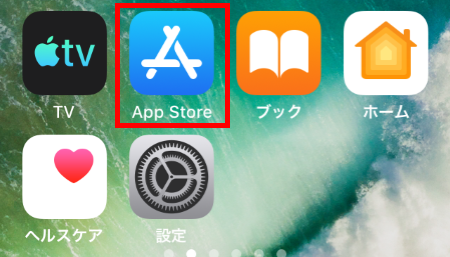
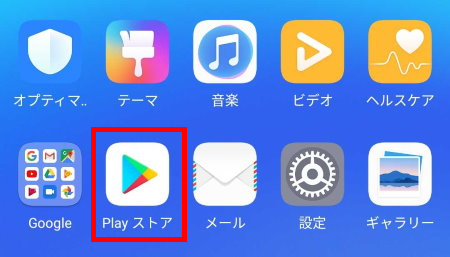
アプリを検索してインストールする
検索枠に「RECEPTIONIST」と入力して検索すると、RECEPTIONIST Mobileが表示されます。「入手」または「インストール」をタップしてください。
類似のアプリもありますので、提供元が「RECEPTIONIST Inc.」であることを確認してください。
「receptionist」(小文字)でも検索可能です。
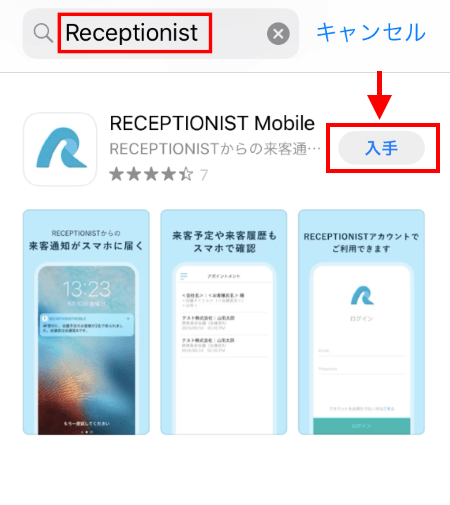
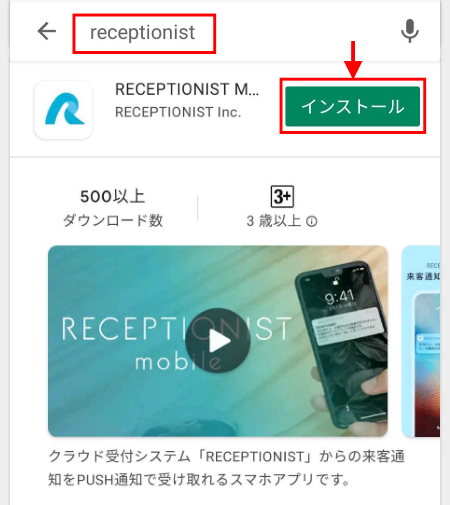
インストール完了を確認する
スマホ上に RECEPTIONIST Mobile アプリがインストールされていることを確認しましょう。
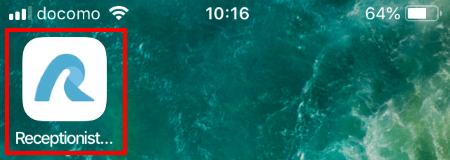
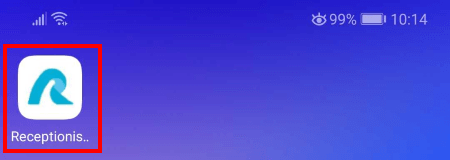
お疲れさまでした!これでインストールは完了です。続いて、スマホアプリでプッシュ通知を受け取る設定を行ってください。
スマホアプリでプッシュ通知を受け取る設定
アプリを起動する
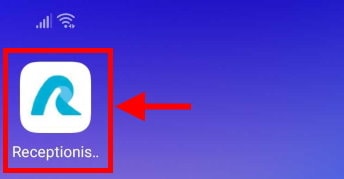
ログインする
ログイン画面が表示されます。ログイン方法は2通りあります。どちらかの方法でログインしてください。
- 通常ログイン
- SAML認証でログイン(iOSのみ)
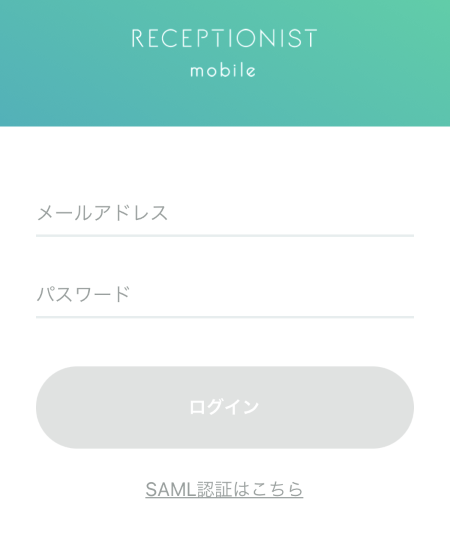
通常ログイン
ログイン画面で自分のアカウント(メールアドレス、パスワード)を入力し、ログインをタップします。
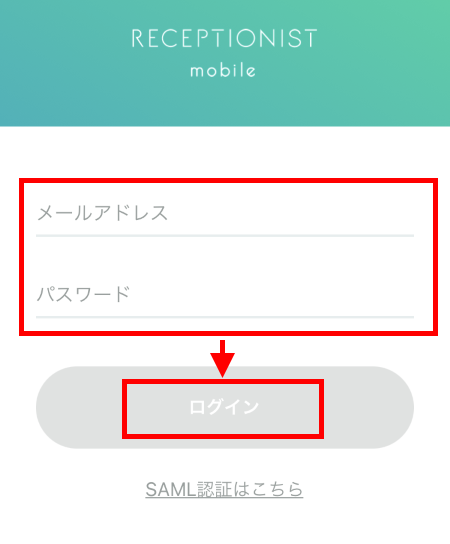
SAML認証でログイン
「SAML認証はこちら」をタップします。
SAML認証の利用方法については、こちらをご覧ください。
SAML認証は iOS アプリのバージョン1.1.0以降で対応しています。「SAML認証はこちら」が表示されない場合はスマホアプリのバージョンを確認してください。
AndroidでのSAML認証は現在開発中です。
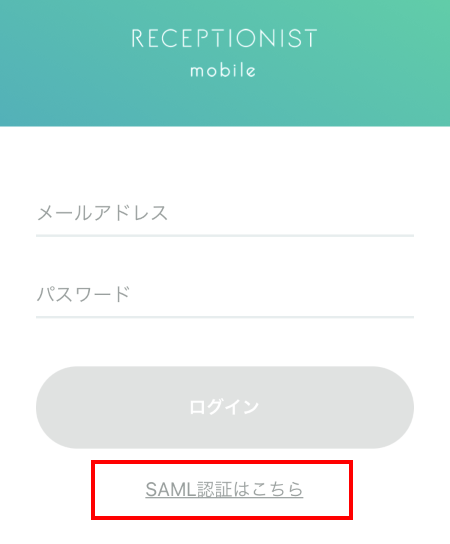
自分のアカウントのドメイン(メールアドレスの@以下)を入力し、ログインをタップします。
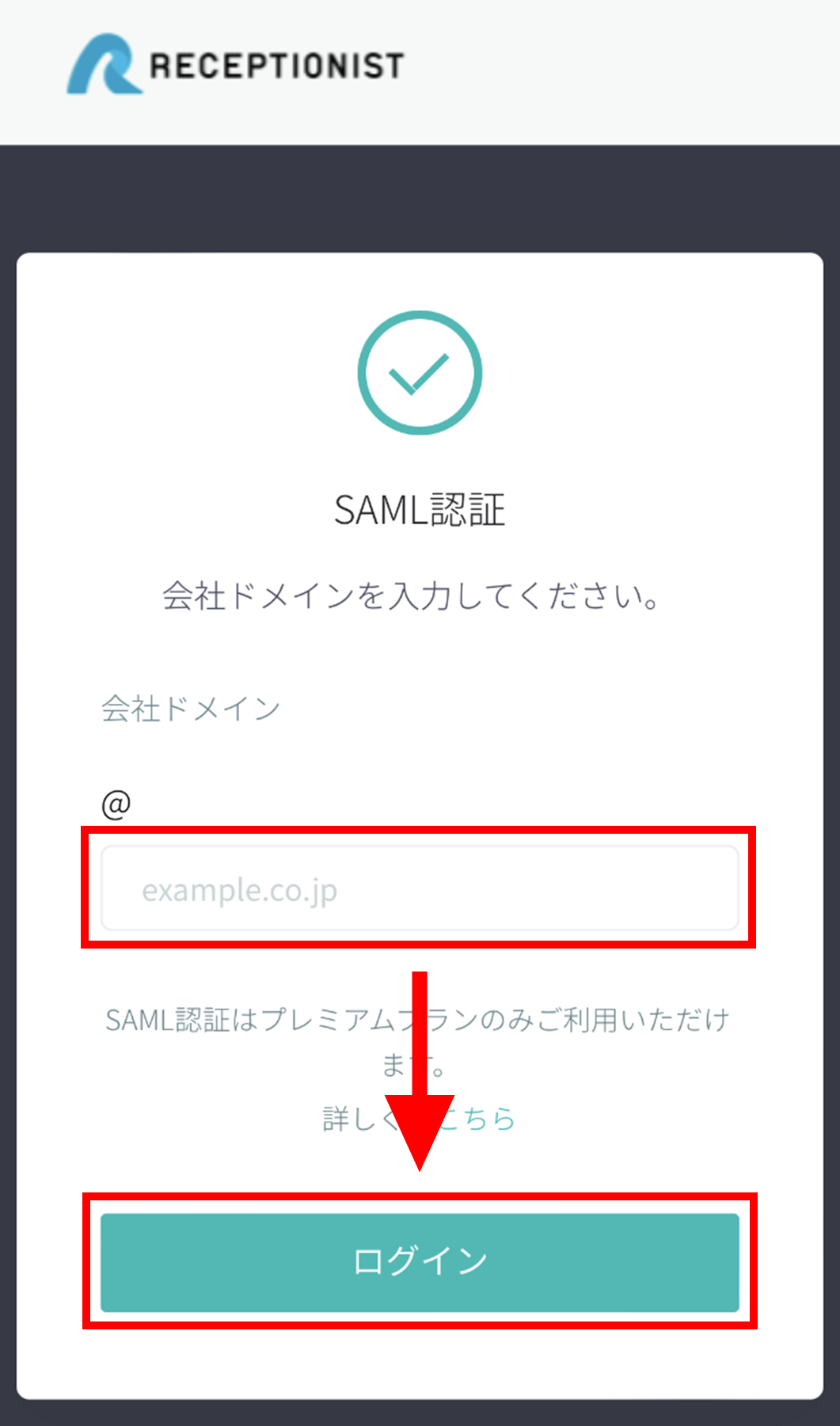
プッシュ通知を許可する
ログインすると「プッシュ通知を許可しますか?」の確認画面が表示されます。必ず「許可」をタップしてください。
許可しない場合、来客通知がプッシュ通知されませんのでご注意ください。
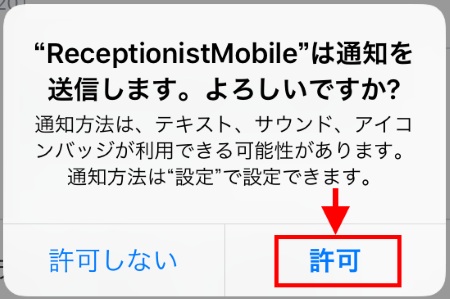
Androidの場合、機種によってはデフォルトでプッシュ通知が許可されている場合があり、この画面が表示されない場合もあります。
通知をテストする
ログインしてプッシュ通知を許可すると、今後の来客通知が自分のスマホに届くようになります。
iPadアプリの設定(『5.アプリをインストールし、動作確認』)の後に、iPadからテスト的に自分を呼び出して、スマホに通知が届くか確認しましょう。
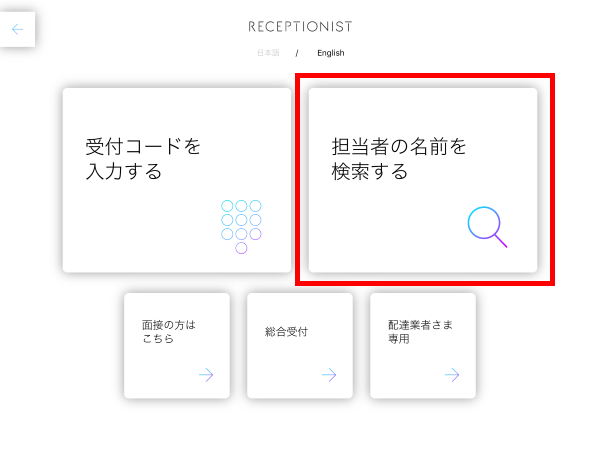
無事にプッシュ通知が届いたら設定完了です!
カスタムボタンで受付時もスマホアプリに通知したい場合は、『カスタムボタンで受付時にスマホアプリに通知する設定』も行ってください。
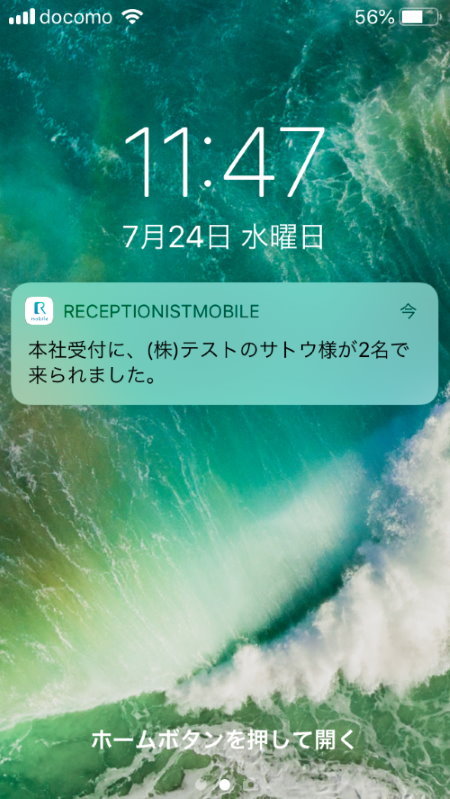
カスタムボタンで受付時にスマホアプリに通知する設定
1. スマホアプリにログインする
カスタムボタンで受付時にスマホアプリで通知を受け取る社員の端末で、Mobileアプリにログインします。
2. カスタムボタンの設定を開く
『カスタムボタンの設定方法』の手順に沿って設定画面にアクセスします。
3. Mobile Appを通知先として設定する
「別のチャットツールを選択する」>「Mobile App」を選択し、「+担当者を追加」から通知を行いたい社員を検索して指定します。その後「変更を保存」をクリックしてください。
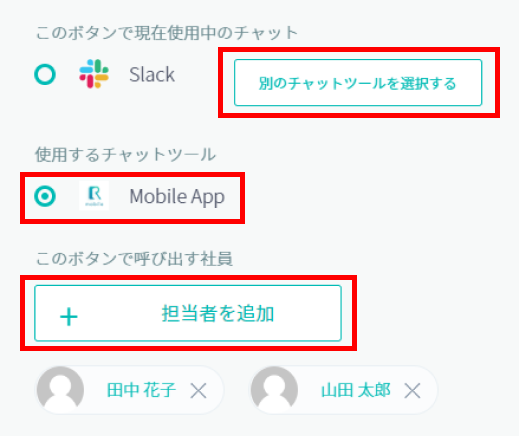
指定した社員がMobileアプリにログインしている場合、その社員宛に通知が届きます。
指定した社員のうち、Mobileアプリにログインしている社員が1人もいない場合はエラーが表示され、設定の保存ができません。
4. iPadアプリを更新する
カスタムボタンの変更内容をiPadアプリに反映させるために、iPadアプリの更新を行ってください。
以上で設定完了です。
カスタムボタンから受付をし、通知が届くかご確認ください。
プッシュ通知が来ない場合
アプリにログインしているか確認
・RECEPTIONIST Mobileアプリにログインされているかご確認ください。
※ログイン方法はこちら
事前設定の確認
・『事前確認』の内容をご確認ください。
スマホ側の通知設定を確認
・お使いのスマホの通知設定をご確認ください。
スマホの「設定」>「通知」>「RECEPTIONIST Mobile」で以下設定になっているかご確認ください。
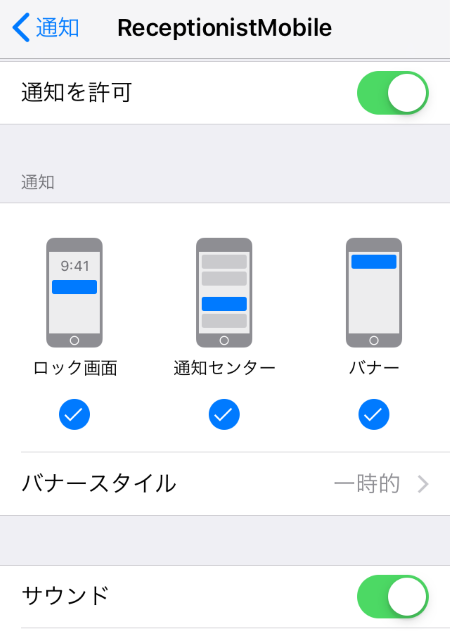
- 通知を許可:ON
- ロック画面:ON
- 通知センター:ON
- バナー:ON
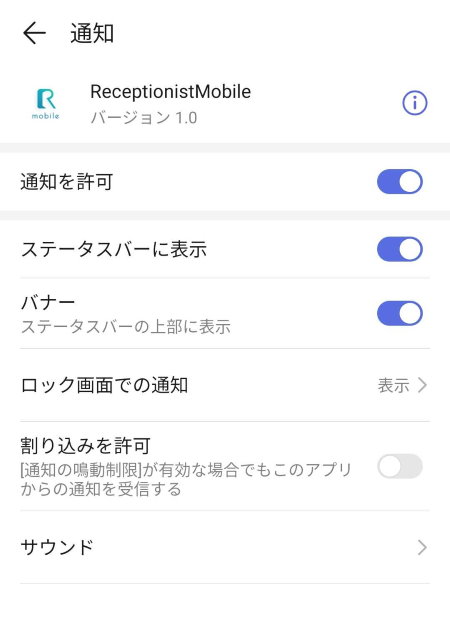
- 通知を許可:ON
- ステータスバーに表示:ON
- バナー:ON
- ロック画面での通知:表示
・Androidの場合、端末全体の設定で通知が表示されない設定になっていないかご確認ください。
設定>通知(※Android端末ごとに名称が異なる)にて、ロック画面での通知が表示される設定になっているかご確認ください。
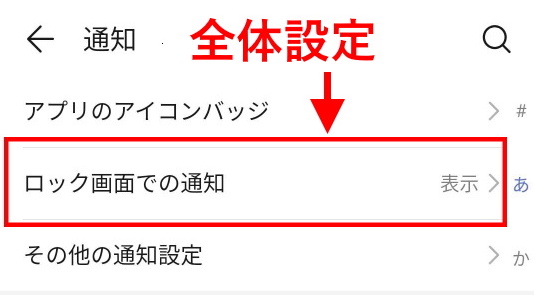
受付設定の確認
カスタムボタン/サブカスタムボタンで受付時に通知が来ない場合、「使用するチャットツール」が「Mobile App」になっているか、「+担当者を追加」から通知したい社員を登録しているかご確認ください。
※設定方法はこちら。
アプリの再インストール
RECEPTIONIST Mobileアプリをアンインストールし、再インストールをお試しください。
来客通知以外にスマホアプリで確認できること
来客通知以外にスマホアプリで確認できることもあります。
アポイントメント
ここで、自分が参加するアポイントメントの一覧が確認できます。
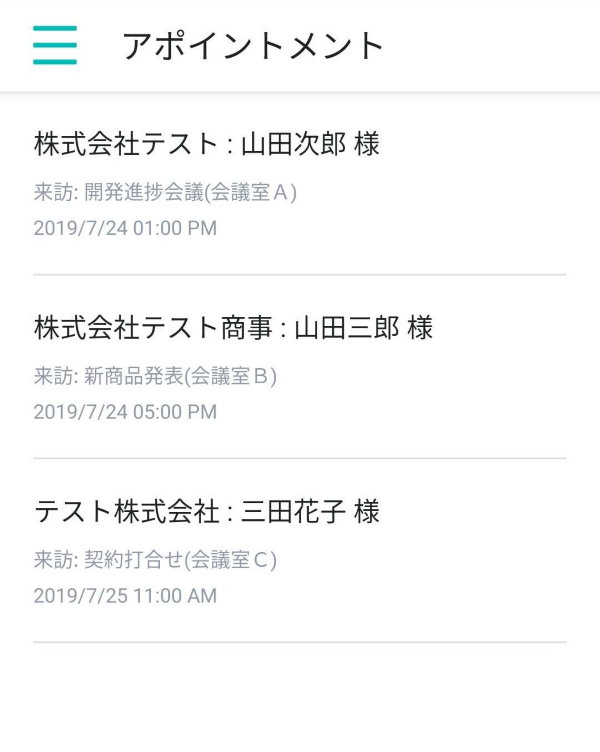
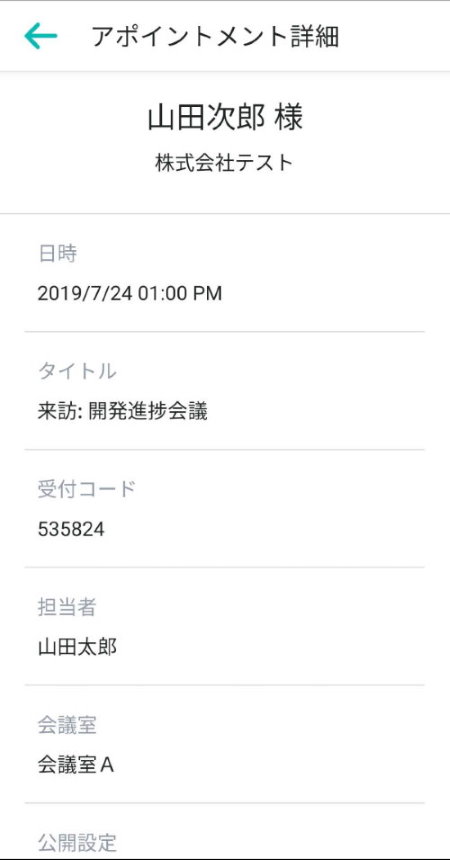
来訪者記録
画面を移動する場合には、左上のメニューアイコンをタップするとメニューが表示されます。

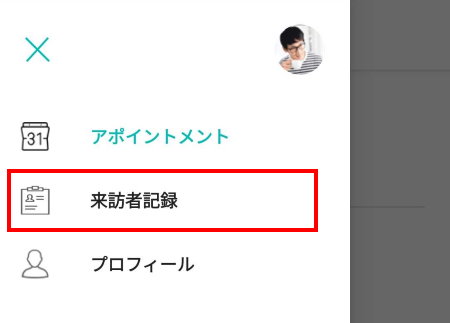
スクロールすると、ロードされ、過去の来訪者履歴を遡って確認できます。
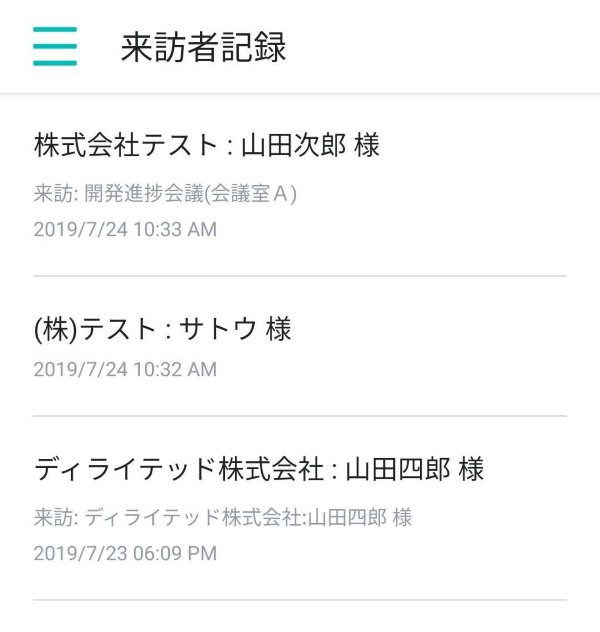
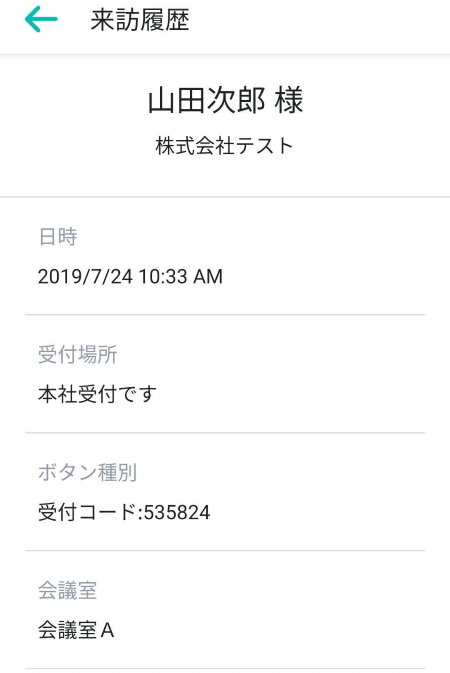
プロフィール
左上のメニューアイコンをタップして、表示されたメニューからプロフィールをタップします。

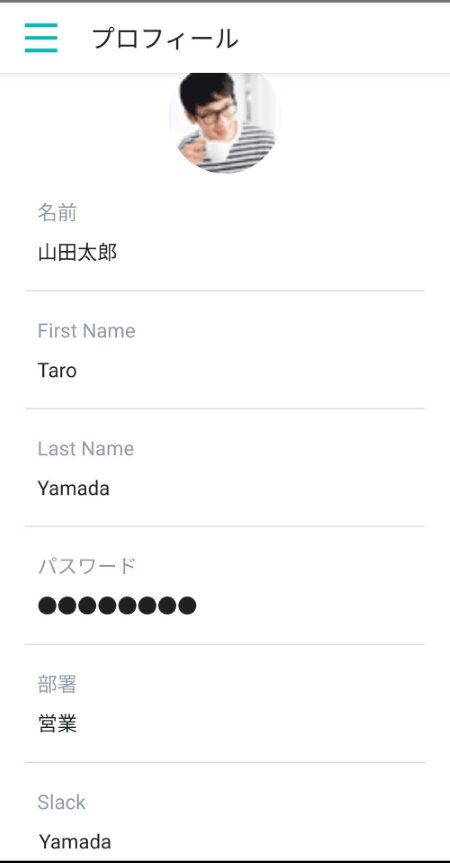
このように、来客通知だけではなくアポイントメインや来客者履歴も確認することができます。
